Jak działa importowanie treningów?
Czynności niezbędne do poprawnego zaimportowania treningu
1. Zapisanie treningu w zegarku
Po zakończeniu treningu zawodnik kończy trening i zapisuje go w swoim zegarku.
2. Synchronizacja zegarka z aplikacją zewnętrznego dostawcy
Kolejnym krokiem jest zsynchronizowanie zegarka z aplikacją zewnętrznego dostawcy (Garmin, Polar itp.) po uprzednim połączeniu się nim poprzez połączenie Bluetooth (lub czasami inną metodą, zależnie od producenta zegarka)
Trzeba upewnić się, że widzi się swój trening w zewnętrznej aplikacji (Garmin Connect, Polar, Suunto itp). Na tym etapie aplikacje, do których synchronizujemy treningi, potrafią stwarzać problemy i czasami trzeba je zrestartować, aby poprawnie połączyły się z zegarkiem i pobrały z niego wykonany trening.
3. Importowanie treningu do systemu Good Coach App (z wyjątkiem Apple Health)
Po poprawnej synchronizacji trening zostanie automatycznie wysłany do systemu Good Coach App i zostanie zapisany w naszej bazie danych. Zwykle to trwa kilka sekund, lecz zależy od obciążenia serwerów i ilości aktualnie przetwarzanych treningów.
Dalszy los treningu zależy od tego, czy w aplikacji Good Coach App dla danej integracji mamy włączone automatyczne importowanie treningów.
Automatyczne importowanie treningów
Automatyczne importowanie treningów możesz włączyć w aplikacji mobilnej Good Coach App w zakładce Ustawienia -> Integracje -> Garmin Connect (lub inna integracja). Opcja: Automatyczne importowanie treningów.
Po zaimportowaniu treningu otrzymasz na telefonie powiadomienie push (z Good Coach App), że trening znalazł się na Twoim koncie. Po wejściu do aplikacji musisz czasami odświeżyć ekran kalendarza przez "pociągnięcie go w dół".
Po zaimportowaniu aktywność może być automatycznie połączona z planem treningowym przygotowanym przez trenera. Więcej.
Ręczne importowanie treningów
Jeśli nie masz włączonego automatycznego importowania treningów, to treningi trzeba importować ręcznie. W tym celu wejdź do aplikacji Good Coach App, wybieraz zakładkę Kalendarz i naciśnij przycisk Importuj z Garmin Connect (lub inna integracja). Wówczas aplikacja pokaże treningi dostępne, które przyszły do systemu Good Coach App z zewnętrznego serwisu.
Zawsze preferuj importowanie treningów od źródłowego dostawcy zegarka niż od Stravy. Serwis ten otrzymuje treningi od zewnętrznych dostawców i wysyła je dalej do Good Coach App. Treningi wysłane przez Stravę mają jednak ograniczoną ilość danych treningowych i są prostsze niż treningi oryginalne. Mogą jednak być przydatne aby zaimportować dane ze źródeł zewnętrznych, jeśli nie są bezpośrednio obsługiwane przez Good Coach App.
4. Importowanie treningu do systemu Good Coach App w przypadku Apple Health
Importowanie treningów z aplikacji Apple Health działa inaczej niż w przypadku pozostałych integracji. Odbywa się bezpośrednio na urządzeniu z systemem iOS (iPhone, iPad), na którym zawodnik zapisał swój trening. O ile w przypadku pozostałych integracji, zawodnik mógłby nawet nie mieć zainstalowanej aplikacji Good Coach App na swoim urządzeniu w momencie wykonywania treningu, o tyle w przypadku Apple Health jest to niezbędne.
Połączenie aplikacji Good Coach App z Apple Health
Aby rozpocząć importowanie treningów z Apple Health do Good Coach App, należy najpierw połączyć aplikację Good Coach App z aplikacją Apple Health na urządzeniu iOS. W tym celu wejdź do aplikacji mobilnej Good Coach App, wybierz zakładkę Ustawienia -> Połączenia z zewnętrznymi aplikacjami -> Zdrowie i naciśnij przycisk Połącz. Wówczas aplikacja poprosi o przyznanie odpowiednich uprawnień dostępu do danych aplikacji Apple Health.
Po pokazaniu się systemowego okna z prośbą o przyznanie uprawnień, zaznacz je wszystkie, aby aplikacja Good Coach App mogła importować treningi ze szczegółowymi danymi z Apple Health. (Dane te obejmują też dane dotyczące zdrowia (np. sen, tętno spoczynkowe itp.), które są potrzebne do dodawana wpisów o zdrowiu.
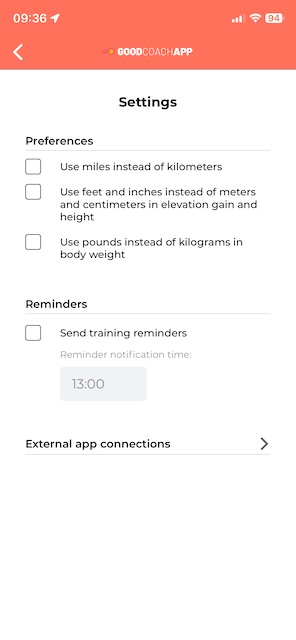
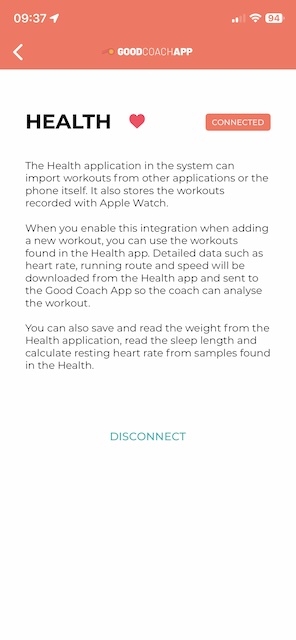

Trening wykonany z wykorzystaniem zegarka Apple Watch będzie zawierał dane treningowe takie jak okrążenia, segmenty, trasa, tętno, tempo, przewyższenia, rytm, moc oraz oscylacja pionowa (jeśli dane te rejestrowane są w danym modelu zegarka).
Proces automatycznego importowania treningu z Apple Health do Good Coach App
- Zawodnik wykonuje trening i zapisuje go w swoim zegarku Apple Watch.
- Zegarek synchronizuje się automatycznie z aplikacją Apple Health na urządzeniu iOS (iPhone, iPad), z którym zegarek jest połączony.
- Aplikacja mobilna Good Coach App (na tym samym urządzeniu) otrzymuje informację o nowym treningu z aplikacji Apple Health i może go zaimportować w tle bez udziału użytkownika.
System iOS przekazuje informacje o nowych treningach według własnych algorytmów i w określonych odstępach czasu. Może się zatem zdarzyć, że aplikacja Good Coach App otrzyma informację o nowym treningu dopiero po pewnym czasie od jego zapisania w aplikacji Apple Health (nawet do kilku godzin). W szczególności związane jest to z trybami oszczędności baterii w systemie iOS, które mogą opóźniać działanie aplikacji działających w tle.
Jeżeli masz problamy z importowaniem treningów z Apple Health, upewnij się, że włączone jest Odświeżanie aplikacji w tle dla aplikacji Good Coach App w ustawieniach systemu iOS. (Ustawienia -> Aplikacje -> Good Coach App -> Odświeżanie aplikacji w tle).
Pamiętać także należy, że aby aplikacja Good Coach App mogła importować treningi z Apple Health, musi mieć odpowiednie uprawnienia dostępu do danych aplikacji Apple Health (w szczególności do treningów, danych tętna, trasy i innych danych związanych z treningiem). Przy połączeniu aplikacji Good Coach App ze Zdrowiem na urządzeniu iOS, aplikacja poprosi o przyznanie takich uprawnień. Należy je zaakceptować, aby importowanie treningów działało poprawnie. (Ustawienia -> Aplikacje -> Zdrowie -> Dostęp aplikacji -> Good Coach App).
Manualny import treningu z Apple Health do Good Coach App
Wykonany trening można także zaimportować do aplikacji Good Coach App ręcznie.
W tym celu wejdź do aplikacji mobilnej Good Coach App, wybieramy zakładkę Kalendarz, przycisk z plusem i naciśnij przycisk Importuj z Apple Health. Wówczas aplikacja pokaże treningi dostępne, które znajdują się w aplikacji Apple Health na tym samym urządzeniu.
W przypadku treningów z Apple Health, aplikacja Good Coach App ma dostęp tylko do treningów, które znajdują się w aplikacji Zdrowie na tym samym urządzeniu, na którym mamy zainstalowaną aplikację Good Coach App.
Z aplikacji Zdrowie można pobrać także inne treningi, zapisane w tej aplikacji za pomocą innych zewnętrznych aplikacji z innych urządzań, np. zegarków innych producentów. W tym celu należy zsynchronizować te treningi z aplikacją Zdrowie na urządzeniu, na którym mamy zainstalowaną aplikację Good Coach App, a potem zaimportować je w aplikacji Good Coach App. Dotyczy to tylko importu manualnego.
Dane odświeżają się także automatycznie po uruchomieniu aplikacji mobilnej Good Coach App.
Kalkulacja okrążeń w treningach z Apple Health
W przypadku treningów importowanych z Apple Health, okrążenia są obliczane na podstawie informacji o czasie wystąpienia zakończenia danego segmentu. Ponieważ aplikacja Apple Health dokonuje pewnych przekształceń danych o lokalizacji GPS w celu poprawy ich jakości i bardziej użytecznego wyświetlania ich na wykrasach, może się zdarzyć, że obliczone okrążenia mogą się nieznacznie różnić od tych, które wyświetlają się w aplikacji Apple Fitness lub w innych aplikacjach. Jest to jednak działanie zamierzone mające na celu poprawę użyteczności dostarczonych danych.
5. Ręczne dodanie treningu
Jeśli trening nie został zaimportowany automatycznie, ani nie jest dostępny do ręcznego importowania, to można dodać trening ręcznie. W tym celu wejdź do aplikacji Good Coach App, wybieramy zakładkę Kalendarz i użyj przycisku Dodaj trening ręcznie. Wówczas aplikacja pokaże formularz, do którego należy wpisać dane treningu.
Musisz jednak pamiętać, że taki dane zawarte w takim wykonaniu treningu są znacznie bardziej ubogie i nie zawierają dokładnych danych dotyczących tętna, tempa, wysokości itp.
Manualny import pliku z danymi treningowymi
Podczas ręcznego dodawania treningu w aplikacji przeglądarkowej można także zaimportować plik FIT, który zawiera pełnię informacji o treningu i ma taką samą wartość jak dane zaimportowane automatycznie z zewnętrznego serwisu. Jeśli chcesz wykorzystać tę metodę, możesz pobrać plik FIT z zewnętrznego serwisu (np. Garmin Connect) i zaimportować go manualnie w aplikacji przeglądarkowej Good Coach App.